ネットワークオーディオ導入ガイドのご案内
ネットワークオーディオ導入までの流れ



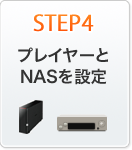
いよいよ実践!導入ガイド詳細へ
配信サイトからダウンロード
配信サービスとは
CDなどとは違い、音楽をデジタルファイルで楽しんでいただくためのサービスが音楽配信サービスです。インターネットに接続されたパソコンから音楽を購入し、デジタルファイルをダウンロードします。再生にはパソコンや、ファイル再生に対応したオーディオ機器が必要です。昨・。ハイレゾと呼ばれるCDを遥かに上回る容量を持つ音源も音楽配信サービスで提供されています。
配信サービスの例
| 「e-onkyo music」は国内最大級の楽曲数を誇るハイレゾ音源配信サービスです。マイルス・デイヴィスやビル・エヴァンスなどといったジャズ、またヘルベルト・フォン・カラヤンや小澤征爾といったクラシックなどをはじめ、国内外トップ・アーティストの音源を全ての音楽ジャンルにわたって多数取り揃えています。 また、昨今話題のDSD音源も取り扱うなど、多種多様な音源が魅力です。また、オーディオ機器のセッティング・サポートも行っており、ハイレゾをこれから始める方にも安心してご利用いただける態勢を整えています。 会員登録やご購入方法はこちらでご案内しています。 |
HQMストアはクラシック・ジャズなどの高音質徹底的にこだわった、日本初の全曲DRMフリーハイレゾ音源配信サービスとして、2009年からスタートしました。最近ではポップスやロックなどの取扱いも増え、「チューリップ」などのオリジナルマスターテープ音源を192kHz/24bitのハイレゾリューション音源にデジタイズした「スタジオ・マスター・シリーズ」が大変好評です。またHQMストアでは、日本初のハイレゾ対応クラウド型音楽配信サービス「HQMクラウド」があります。これによってハイレゾ音源の楽しみが、従来のPCオーディオからモバイル環境へと広がります。 HQMストアへの会員登録やご購入方法はこちらでご案内しています。 |
| 2004年開設の「mora ~WALKMANR公式ミュージックストア~」は、最新ヒット曲から邦楽、洋楽の名盤、アニメ他、話題のハイレゾまで、1,000万曲(ハイレゾは約40万曲)を超える充実のラインナップを取り揃え、ミュージックビデオもダウンロード配信しています。 決済方法も非常に豊富で、クレジットカードやキャリア決済、amazon payなどにも対応。プリペイドカードmora music cardはコンビニなどでも購入が出来て便利です。 ご利用はパソコン、スマホ(Android/iPhone)等から。専用アプリもご用意し、簡単に購入、再生ができます。 購入した楽曲はパソコンやスマホなど様々な端末で10回まで再ダウンロードが可能。転送・コピーも可能なので、手持ちのデバイスへコピーするなど利用シーンにあわせてハイレゾをお楽しみいただけます。 |
|
必要な機材をチェック
|
|
|
|
|
有線(イーサネット)でつなぐ
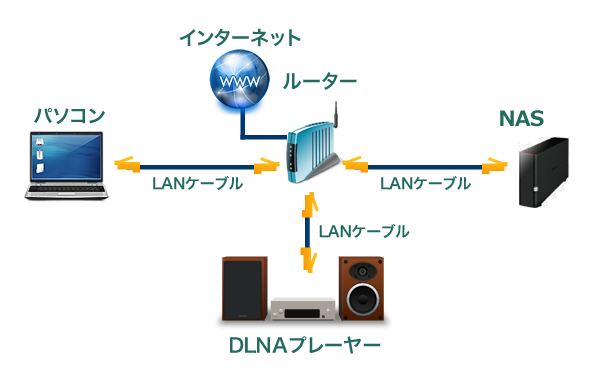
プレイヤーとNASを設定
機器の初期設定について
ネットワークオーディオの場合は、これまでのオーディオ機器と違いLAN ケーブルを接続する事に加えて、一般的には、機器同士が通信するための「初期設定」が必要になります。
もちろん、最初からオーディオで使う事を前提につくられているネットワーク対応機器同士であれば、接続するだけで設定なしで使用できますが、特に PC 用の NAS をオーディオに使用するような場合には、一般的にはいくつかの設定が必要になります。
オーディオ機器のネットワーク設定について
ネットワーク対応のオーディオ機器には、ネットワーク設定の機能がありますが、基本的には各機器ともに、LAN ケーブルでルーターと接続し、オーディオ機器の電源を入れるだけで自動的に必要な設定は完了します。
基本的な使い方をするだけであれば、特に初期設定や、設定の変更は必要ありません。
NAS 側の初期設定について
現在販売されている NAS は、買ってきた状態ではハードディスクさえついていないものから、買ってきたら電源を入れるだけでオーディオに使えるものまで様々です。もちろん、最初から「オーディオ向け」とされているものであれば、初期設定が不要ですので、一番おすすめですが、ここでは、少なくともハードディスクが搭載された、DLNA 対応の一般的な NAS を想定して、PC で初期設定を行う手順をご説明します。
設定の流れは、3つのステップから成ります。設定には、PC を使用します。
- 1) 設定用の画面を表示する~NAS を起動し、PC から接続するまで
-
- NAS の取扱説明書に従い、ルーターに LAN ケーブルで接続し、電源を入れます。
- PC に NAS 管理用のアプリケーションソフトをインストールします。
- NAS 管理用のソフトがネットワーク上の NAS を発見することを確認してから、そのソフトで Web 設定画面を開くと、ブラウザー内に NAS の設定画面が表示されます。
- 2) 初期設定を行う~NAS の設定画面が使用できるまで
-
- 管理用のパスワードを設定します。
設定したパスワードは忘れないようにしてください。 - 共有フォルダーの設定をします。
通常は特に変更せずに使用します。 - DLNA サーバーを ON に設定します。
- 管理用のパスワードを設定します。
- 3) DLNA サーバーの動作を確認する~音楽を配信できる事を確認するまで
-
- PC で NAS 管理用のソフトを使い、NAS の共有フォルダーを開きます。
- なんらかの MP3 音楽ファイルをコピーします。
- PC の「WindowsMedia Player」を起動し、NAS が表示されることを確認してから「NAS の名前」「音楽」「すべての音楽」と 順にクリックし、コピーした MP3 ファイルが表示されたら、ダブルクリックして再生してみます。
以上で、各機器の初期設定は完了です。
